WAU Manager是一款专门用于电脑系统更新管理的软件。如果你想控制自己电脑系统是否更新什么时候更新WAU Manager能够帮助到你不少!该工具允许用户完全控制Windows更新,例如何时以及如何安装它们,并具有对Windows更新的完全卸载和维护支持。该程序旨在完全替代内置的Windows自动更新(WAU)系统和原始系统。更新工具之间的区别在于,该工具允许用户自由控制所有内容,并且可以根据自己的需要设置所有更新需求;使用WAU Manager,用户可以:只需单击专用的桌面快捷方式即可在需要时手动进行更新,以所需的频率自动更新,每天一次,每月一次或每年一次,并且可以根据用户的需要进行设置;您还可以选择是否自动下载并安装可用的更新,并一次支持轻松卸载更新等等!
使用教程:
用户可以直接从该网站下载相应的安装包,然后将其解压缩,双击该程序以将其打开。
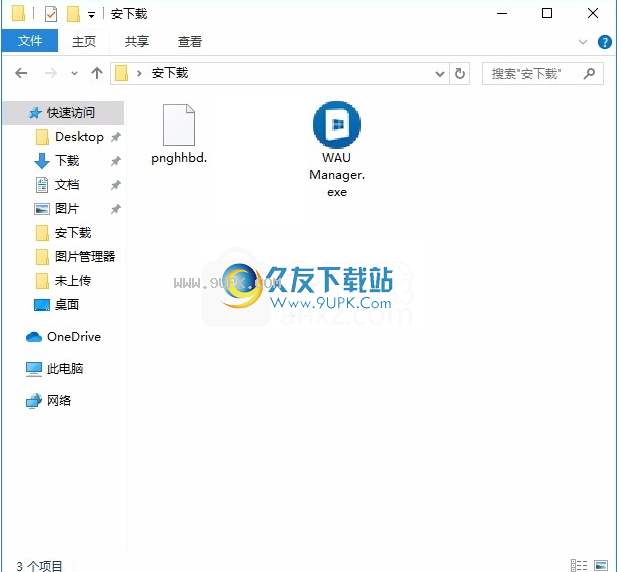
双击后,将弹出相应的用户界面。整个用户界面的功能模块分布非常清晰
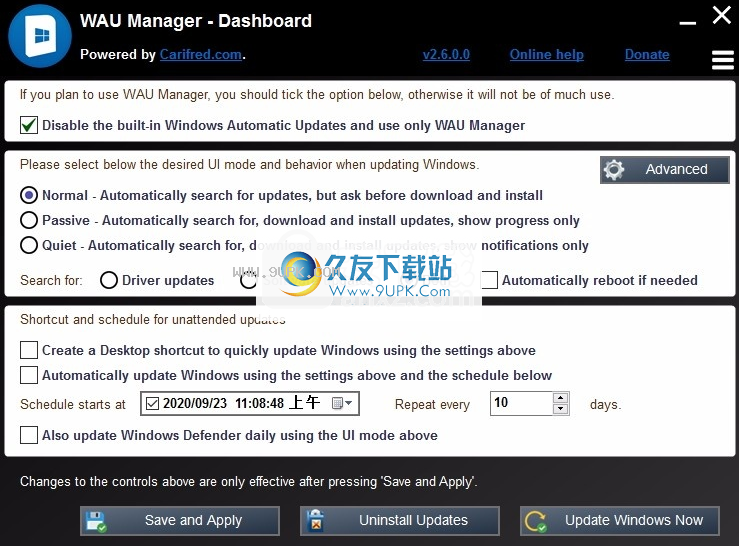
仪表板对话框
该对话框是正常启动应用程序时显示的对话框。其界面如下图所示。
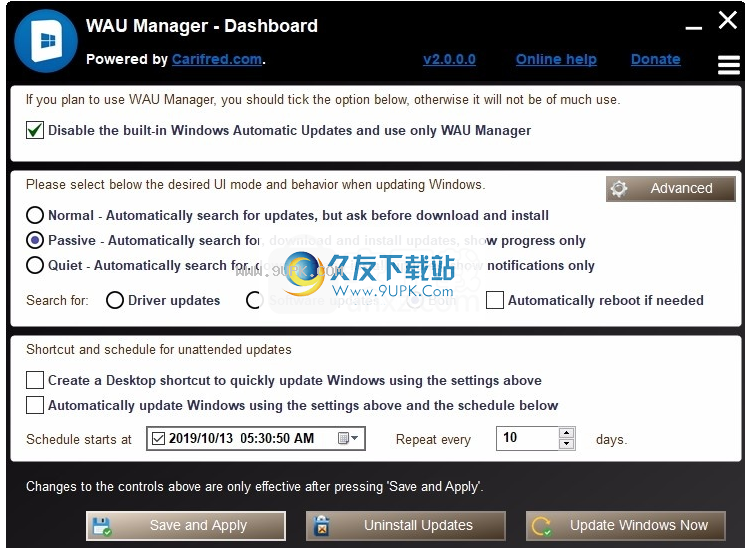
如果要使用WAU Manager替换Windows内置的自动更新界面,请选中“禁用内置的Windows自动更新,仅使用WAU Manager”复选框。仅在按“保存并应用”后才应用更改。
用户交互和更新类型
选择所需的UI(用户交互)模式,以及在中间部分更新Windows时使用的更新类型。
如果您选择普通UI模式,则WAU Manager将搜索更新并等待您告诉它开始下载和安装更新。
如果选择被动UI模式,则WAU Manager将搜索更新并开始自动下载和安装它们。您将看到GUI和应用程序的进度,但是不需要用户交互。
如果选择“安静的UI”模式,WAU Manager将搜索更新并自动开始下载和安装它们。您将不会看到GUI或应用程序的进度,并且不需要用户交互。
选择您希望WAU Manager搜索的更新类型。您可以选择搜索驱动程序更新和/或软件更新。
如果希望WAU Manager自动重新启动计算机以完成需要重新启动系统的更新的安装,请选中“根据需要自动重新启动”复选框。请注意,这将导致您的计算机意外重启,因此请注意不要放松工作。
无人参与的更新快捷方式和计划
如果你想要W
AU管理器创建将使用上述设置更新Windows的桌面快捷方式,选中相应的复选框。请注意,快捷方式仅在您按下“保存并应用”后才会创建。
WAU Manager也可以创建一个计划任务,该任务将使用上述设置和所需的频率自动更新窗口。
在日期选择器控件中为第一个更新会话选择所需的日期和时间。如果您在选定的时间关闭计算机,则该任务将在以后尽快开始。
选择所需的频率(以天为单位)以重复执行任务。例如,如果要每30天更新一次计算机,只需在输入框中输入30。如果只想运行一次任务,请输入0(零)。
请注意,仅在按“保存并应用”时才会创建时间表。要删除现有计划,只需取消选中此选项,然后按保存并应用即可。
下部按钮
如前所述,设置完所需的选项后,请按“保存并应用”按钮进行验证。
按下“卸载更新”按钮将带您进入“卸载更新”模块。
要立即开始更新Windows,只需按立即更新Windows按钮。 WAU Manager将开始使用选定的UI设置和更新类型来更新Windows,即使您尚未保存它们也是如此。
使用WAU Manager更新Windows
启动“更新Windows”模块时,WAU管理器将自动开始搜索更新。搜索操作完成后,可用更新将显示在列表中,如下面的屏幕快照所示。但是,如果没有可用的更新,则WAU Manager将隐藏该列表并告诉您您是最新的。
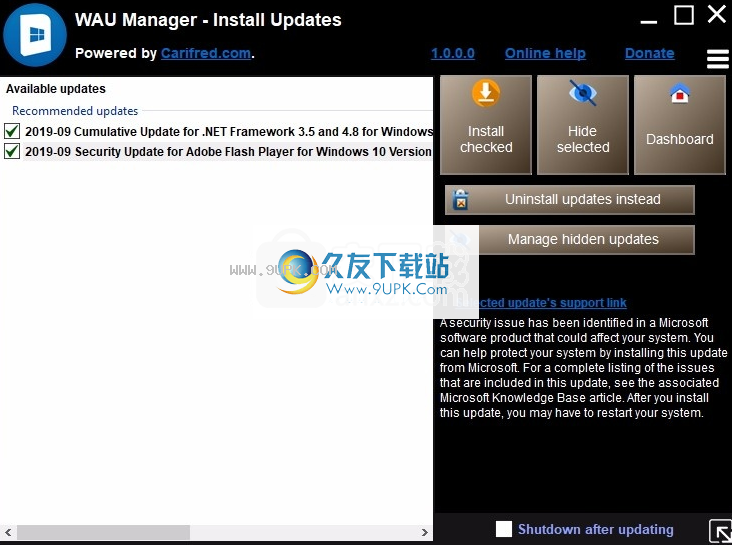
更新列表分为两组:推荐更新组和可选更新组。默认情况下,建议的更新被选中,而可选的则没有。
如果您使用的是普通UI模式(请见上文),则可以选择要安装的更新,并取消选择或隐藏该更新,然后再开始下载/安装过程。否则,WAU管理器将自动开始下载并安装选定的(选定的)更新。在这种情况下,您可以取消下载并根据需要更改选择。
检索列出的更新信息
如果要在安装之前获取有关更新的更多信息,请单击此按钮以突出显示该行。有关所选更新的信息将显示在控制按钮下方的右窗格中。
如果更新中包含EULA,将显示可单击的链接。 WAU Manager将自动为您接受EULA。
如果所选的更新包含支持URL,则将显示另一个链接。单击链接以使用浏览器访问支持URL。
所选更新的说明也显示在右窗格底部的文本区域中。
选择并安装更新
要选择要安装的更新,请选中相应的复选框。要取消选择,请再次单击以删除刻度线。将仅安装已勾选的更新(来自两个组)。
选择所需的更新后,请单击“已安装”按钮。然后WAU Manager将开始下载并安装选定的更新。操作的详细信息和结果将显示在进度对话框中,该对话框还包含一个“取消”按钮,可让您停止更新操作。
隐藏更新
您可以在安装更新之前将其隐藏。在列表中单击所需的更新以突出显示其行。选择(突出显示)后,按“隐藏所选按钮”。如果成功隐藏了更新,则将从列表中将其删除。搜索更新时,除非您取消隐藏,否则不会再次列出隐藏的更新。
导航到其他模块
按下“卸载更新”按钮将带您进入“卸载更新”模块。
按下“管理隐藏的更新”按钮将带您进入“取消隐藏”更新模块,从而允许您查看和有选择地取消隐藏更新
您也可以使用“导航”菜单转到不同的WAU Manager模块。
卸载更新
此模块使您可以快速卸载一个或多个更新。您可以通过单击“卸载更新”菜单按钮从“导航”菜单访问该模块。该模块的界面如下图所示。
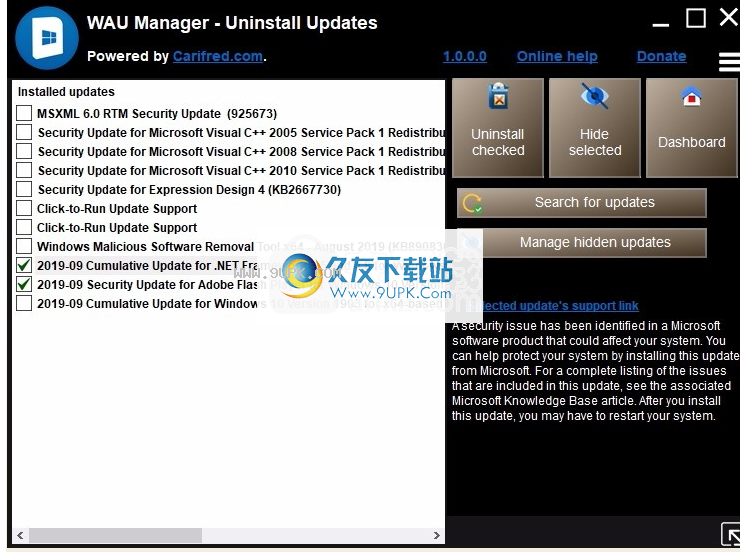
当您输入此模块时,WAU管理器将搜索已安装的更新,然后在列表中显示它们。
检索列出的更新信息
如果要获取有关更新的更多信息,请单击它以突出显示该行。有关所选更新的信息将显示在控制按钮下方的右窗格中。
如果更新中包含EULA,将显示可单击的链接。 WAU经理将
自动为您接受EULA。
如果所选的更新包含支持URL,则将显示另一个链接。单击链接以使用浏览器访问支持URL。
所选更新的说明也显示在右窗格底部的文本区域中。
选择并卸载更新
要择要卸载的更新,请选中相应的复选框。要取消选择,请再次单击以删除刻度线。仅所选更新将被卸载。
选择所需的更新后,请按“卸载”按钮,然后单击“是”以确认提示消息。然后,WAU Manager将开始卸载选定的更新。操作的详细信息和结果将显示在进度对话框中,该对话框还包含一个“取消”按钮,可让您停止卸载操作。
隐藏更新
您可以从该模块隐藏更新,但也需要将其卸载。在列表中单击所需的更新以突出显示其行。选择(突出显示)后,按“隐藏所选”按钮,然后单击“是”以确认提示消息。然后,WAU Manager将开始卸载选定的更新,然后将其隐藏。操作的详细信息和结果将显示在进度对话框中,该对话框还包含一个“取消”按钮,可让您停止操作。
导航到其他模块
按更新的搜索按钮,它将带您进入ûPDATE的Windows模块。
按下“管理隐藏的更新”按钮将带您进入“取消隐藏”更新模块,从而允许您查看和有选择地取消隐藏更新
您也可以使用“导航”菜单转到不同的WAU Manager模块。
管理隐藏的更新
此模块使您可以快速取消隐藏一个或多个更新。您可以通过单击取消隐藏更新菜单按钮从导航菜单访问此模块。该模块的界面如下图所示。
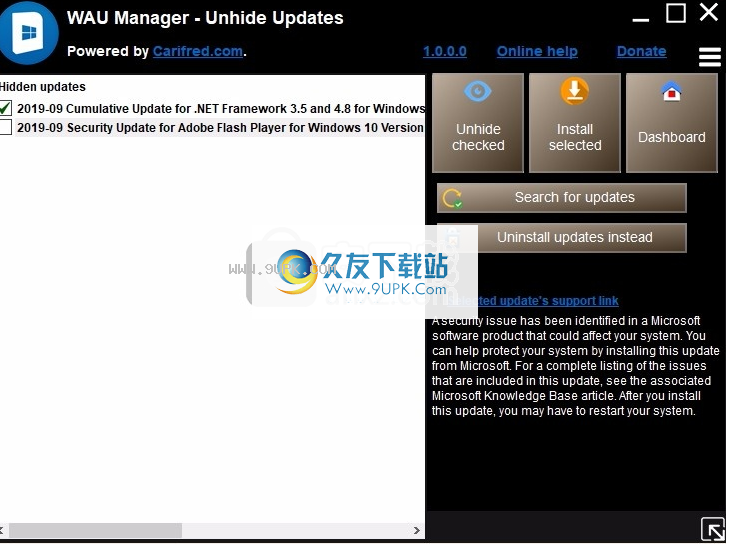
当您输入此模块时,WAU管理器将搜索隐藏的更新,然后将其显示在列表中。
检索列出的更新信息
如果要获取有关更新的更多信息,请单击它以突出显示该行。有关所选更新的信息将显示在控制按钮下方的右窗格中。
如果更新中包含EULA,将显示可单击的链接。 WAU Manager将自动为您接受EULA。
如果所选的更新包含支持URL,则将显示另一个链接。单击链接以使用浏览器访问支持URL。
所选更新的说明也显示在右窗格底部的文本区域中。
选择并取消隐藏更新
要选择要取消隐藏的更新,请选中相应的复选框。要取消选择,请再次单击以删除刻度线。仅所选更新将被卸载。
选择所需的更新后,请按“卸载”按钮,然后单击“是”以确认提示消息。然后,WAU Manager将开始卸载选定的更新。操作的详细信息和结果将显示在进度对话框中,该对话框还包含一个“取消”按钮,可让您停止卸载操作。
隐藏更新
您可以从该模块隐藏更新,但也需要将其卸载。在列表中单击所需的更新以突出显示其行。选择(突出显示)后,按“隐藏所选”按钮,然后单击“是”以确认提示消息。然后,WAU Manager将开始卸载选定的更新,然后将其隐藏。操作的详细信息和结果将显示在进度对话框中,该对话框还包含一个“取消”按钮,可让您停止操作。
导航到其他模块
按下“搜索更新”按钮将带您进入“更新Windows”模块。
按下“卸载更新”按钮将带您进入“卸载更新”模块,您可以查看并选择隐藏隐藏的更新。
您也可以使用“导航”菜单转到不同的WAU Manager模块。
更新记录:
该模块显示Windows Update历史记录,并允许您执行与Windows Update相关的维护操作。您可以通过单击“查看更新历史记录”菜单按钮从“导航”菜单访问该模块。该模块的界面如下图所示。
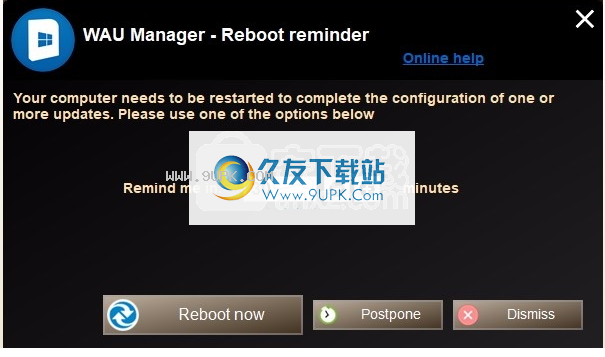
当您输入此模块时,WAU管理器将查询Windows更新历史记录,然后将其显示在列表中。
检索列出的更新信息
如果要获取有关更新的信息,请单击以突出显示TS
行。有关所选更新的信息将显示在控制按钮下方的右窗格中。
如果所选的更新包含支持URL,将显示一个链接。单击链接以使用浏览器访问支持URL。
所选更新的说明也显示在右窗格底部的文本区域中。
清除历史记录和下载的文件
您可以清除当前的Windows更新历史记录,因此不会再次显示。这仅对当前安装的更新有效。如果您安装新的更新,它们将在此模块中列出。
要清除更新历史记录,请按“清除历史记录”按钮,然后按是在提示消息中进行确认。
您也可以在此模块中清除Windows Update的下载文件。这将帮助您恢复一些存储空间,并且在安装相关更新后不再需要这些文件。
当您要清除Windows Update的下载文件时,请单击“清除下载”,按提示按钮并确认是。
导航到其他模块
按下“搜索更新”按钮将带您进入“更新Windows”模块。
按下“卸载更新”按钮将带您进入“卸载更新”模块,您可以查看并选择隐藏隐藏的更新。
您也可以使用“导航”菜单转到不同的WAU Manager模块。
重新启动提醒
WAU Manager的Reboot Reminder是一个小对话框,当安装或卸载更新后要求系统重新启动时,将显示该对话框。通常,Windows需要重新启动才能完成某些更新的设置。该对话框看起来类似于下图。
您可以安排WAU经理稍后提醒您。只需指出延迟提醒的分钟数,然后按“推迟”按钮即可。
如果您准备立即重启,请按立即重启按钮。为此,请不要忘记保存所有工作!
您也可以取消此提醒,并在以后手动重新启动。在cse中,只需按“关闭”按钮或关闭此对话框。
软件功能:
在安装更新模块中:搜索可用的更新,然后安装所需的更新。
也可以从该模块隐藏更新。隐藏的更新将不会显示为可用于安装。
卸载更新模块:它允许您卸载或隐藏以前安装的更新。
在取消隐藏更新模块中:允许您查看隐藏的更新并取消隐藏所需的内容。
查看更新历史记录模块:显示Windows更新历史记录,并允许您使用Windows更新执行维护操作。
WAU Manager不会禁用wuauserv服务。除了安装最新的修补程序外,Windows 10还使用wuauserv服务
例如更新Windows Store应用程序,更新Windows Defender定义和安装功能更新。
WAU Manager将处理最新的补丁程序和Windows Defender定义,但不会处理其余的补丁程序,因此我们不能仅禁用该服务
WAU管理器通过在注册表中设置组策略来禁用自动更新。
Windows 10并不完全遵守此组策略,它仍会定期搜索强制更新并最终安装它们。
软件特色:
基本上,您只需要在仪表板对话框中进行一些调整就可以按照自己的方式设置所有内容。
如果您需要更多高级选项,例如卸载或隐藏/取消隐藏更新,则可以直接从安装程序界面使用它们。
可用的模块都通过应用程序菜单链接在一起,并且始终在应用程序界面的右上角可用。
WU管理器不使用内置的WAU时间表。
相反,它具有自己的时间表,无论是否启用WAU,该时间表都有效。
实际上,为了使WAU Manager正常运行,应该完全禁用Windows Update。
用户可以在WAU Manager的仪表板模块中执行此操作。






 全球优品 1.0.1安卓版
全球优品 1.0.1安卓版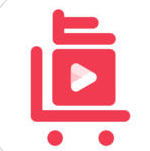 真真海淘 1.1安卓版
真真海淘 1.1安卓版 罗密欧海购 1.1.1安卓版
罗密欧海购 1.1.1安卓版 洋淘 1.1安卓版
洋淘 1.1安卓版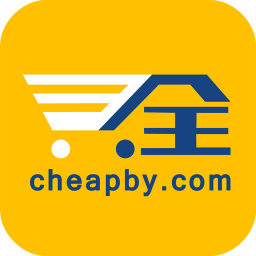 全球便宜购 0.0.14安卓版
全球便宜购 0.0.14安卓版 蜜柚淘 1.1最新免费版
蜜柚淘 1.1最新免费版 工联海淘 1.0.9最新免费版
工联海淘 1.0.9最新免费版 日淘 3.2.1安卓版
日淘 3.2.1安卓版 6pm折扣 0.0.2安卓版
6pm折扣 0.0.2安卓版 阳淘全球购 2.0.3安卓版
阳淘全球购 2.0.3安卓版 澳洲海淘超市 0.0.4安卓版
澳洲海淘超市 0.0.4安卓版 嘻呗全球购 1.0.4安卓版
嘻呗全球购 1.0.4安卓版 Windows Error Lookup Tool 一个简单的工具,用来显示一个返回代码的错误信息
Windows Error Lookup Tool 一个简单的工具,用来显示一个返回代码的错误信息 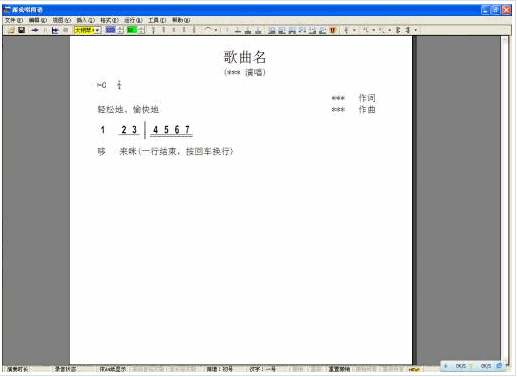 跟我唱简谱软件是一款依靠鼠标输入简谱,在文本框内自由编辑简谱,自由演奏简谱,保存简谱,并可对演奏音乐进行录音的趣味、免费小软件。软件功能简单、实用,特别适合在校学生对简谱的学习。
跟我唱简谱软件是一款依靠鼠标输入简谱,在文本框内自由编辑简谱,自由演奏简谱,保存简谱,并可对演奏音乐进行录音的趣味、免费小软件。软件功能简单、实用,特别适合在校学生对简谱的学习。 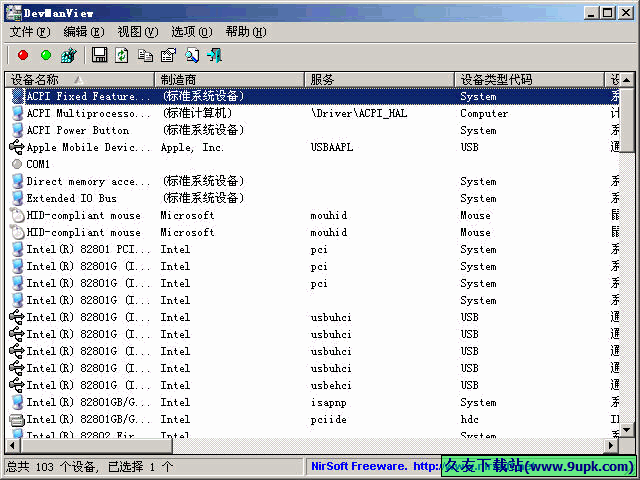 DevManview可以显示系统中的设备和属性,如果拥有管理员访问权限,DevManView还可以查看自己网络中其它计算机的设备列表
DevManview可以显示系统中的设备和属性,如果拥有管理员访问权限,DevManView还可以查看自己网络中其它计算机的设备列表 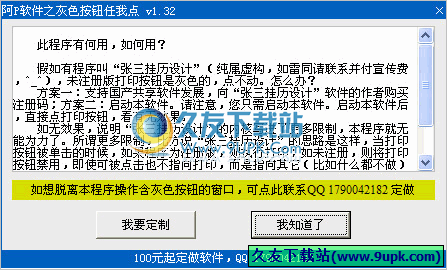 灰色按钮任我点按住Ctrl同时在灰色按钮上单击鼠标左键可激活灰色按钮。对于在内核中写进更多限制的程序可能不起作用,敬请谅解
灰色按钮任我点按住Ctrl同时在灰色按钮上单击鼠标左键可激活灰色按钮。对于在内核中写进更多限制的程序可能不起作用,敬请谅解 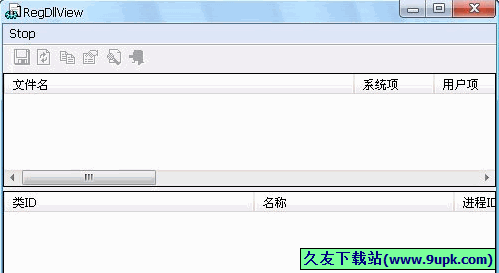 dll文件查看器显示所有已注册的dll组件 RegDllview可以显示出你的电脑里所有已注册的dll, ocx, exe组件(COM 注册),dll文件查看器在每个已注册的文件中,你可以查看它的最后注册日期,CLSID和ProgID等.还可以以粉红色...
dll文件查看器显示所有已注册的dll组件 RegDllview可以显示出你的电脑里所有已注册的dll, ocx, exe组件(COM 注册),dll文件查看器在每个已注册的文件中,你可以查看它的最后注册日期,CLSID和ProgID等.还可以以粉红色...  QQ2017
QQ2017 微信电脑版
微信电脑版 阿里旺旺
阿里旺旺 搜狗拼音
搜狗拼音 百度拼音
百度拼音 极品五笔
极品五笔 百度杀毒
百度杀毒 360杀毒
360杀毒 360安全卫士
360安全卫士 谷歌浏览器
谷歌浏览器 360浏览器
360浏览器 搜狗浏览器
搜狗浏览器 迅雷9
迅雷9 IDM下载器
IDM下载器 维棠flv
维棠flv 微软运行库
微软运行库 Winrar压缩
Winrar压缩 驱动精灵
驱动精灵